
안녕하세요, 오늘은 인스타그램 탈퇴 하기에 대해서 설명해드리려고 하는데요. 여러분 인스타그램 아이디 하나 정도는 다들 가지고 계시죠. 특히 인스타그램은 요즘 젊은이들에게 아주 간단하게 서로의 피드를 알수 있고 다양한 컨텐츠의 사진, 동영상 등으로 빠른시간안에 확인할수 있어 인기가 매우 높죠. 그렇기에 저도 인스타그램을 깔아 두개의 계정을 두었는데요. 두개의 계정을 두게 되니 한개는 쓰지 않게 되더라구요. 그래서 하나를 탈퇴하기로 했죠. 근데 오랜만에 안쓰는 계정에 들어가보니 누가 이미 해킹을 했더라구요. 그래서 더더욱 탈퇴의 필요성을 느끼게 되었습니다. 인스타그램 탈퇴하기는 PC, 모바일 두가지 다 가능하니 밑에 있는 방법을 보시고 따라하시면 되는데요. 자 그럼 시작해 볼까요?
인스타그램 탈퇴 하기






인스타그램 탈퇴 하기로 마음먹게 된 계기는 계정이 두개 이기 때문에 안쓰는 계정을 처분하기 위해서 였지만 오랜만에 들어간 인스타그램의 제 계정을 누가 해킹했더라구요. 그래서 사진은 모자이크 처리하지 않겠습니다. 내용은 남성알바생을 구한다는 내용인데 제가 어이가 없어서 왜 남의 아이디를 해킹을 하나요? 그리고 해킹이 쉽게 가능한게 너무 어이가 없었습니다. 제발 해킹 하시는분 정신차리세요.


인스타그램 탈퇴 하기 순서


먼저 밑줄이 세개 쳐 있는 저 부분을 클릭을 해주실껀데요. 인스타그램을 키시게 되면 상단에 오른쪽에 보이실 겁니다. 다들 클릭하셨나요? 그러시게 되면 저의 아이디와 밑에 보관, 내활동, 네임 태그, 저장됨, 친한친구, 사람 찾아보기 가 뜨시게 될꺼에요.
하지만 저희는 탈퇴를 위한 것이니 설정에 들어가주도록 합니다. 모두 설정에 들어가 주셨나요? 설정에 들어가셔도 탈퇴 문구는 보이지 않으실꺼에요. 알림, 공개범위, 보안, 광고, 계정 등등이 보이실껀데요. 그 중에서도 도움말을 클릭하여 주셔야 합니다.


도움말에 들어가셨으면 또 세개의 문구가 보이실텐데요. 문제신고, 고객센터, 공개범위 및 보안 도움말 이 보이실꺼에요. 이때, 고객 센터를 선택하셔서 들어가시면 됩니다. 또한, 들어가셨으면 또 다섯개의 문구가 보이실껀데요. Instagram 사용, 계정관리, 로그인 및 문제 해결, 개인 정보 보호 및 보안 등등 이 뜰것입니다. 이때, 계정 관리를 선택해 주세요.

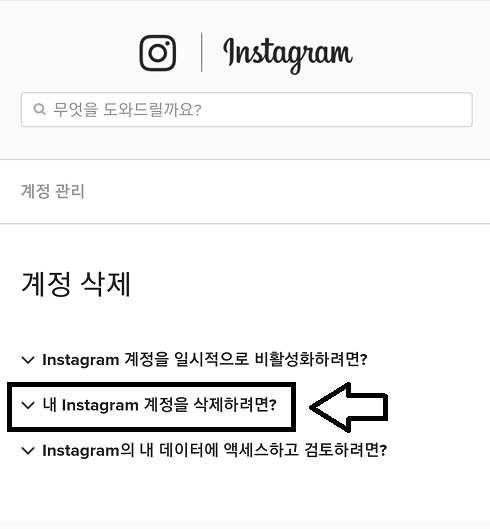
모두 계정 관리에 들어가 주셨나요? 그러면 이제 거의 완료가 되었는데요. 계정 삭제하기 너무 힘드네요. 계정 관리에 들어가시게 되면 공개 범위 설정 및 정보 , 계정 삭제, 계정 및 알림 설정 등 여러가지가 있는데요. 이때, 우리는 계정 삭제를 할것이니 계정 삭제를 선택하여 주세요. 그리고 계정 삭제를 선택하시게 되면 3가지의 문구가 뜰꺼에요. 만약, 일시적으로 비활성을 원하시는 거면 그렇게 설정을 해주시구요 저처럼 완전 삭제를 원하시는 것이면 내 Instagram 계정 삭제하려면 을 눌러주세요.


계정 삭제를 누르게 되면 다음단계를 따르라는 문구가 뜨면서 계정을 삭제하는 이유가 무엇인지에 대해서 뜨는데요. 계정삭제에 대한 자세한 설명이 나옵니다.
1. 옆의 드롭다운 메뉴에서 옵션선택 비밀번호 다시 입력합니다.
2. 메뉴에서 계정 삭제하는 이유를 선택 (이부분은 꼭 해야합니다.)


위에 말씀 드린대로 계정 삭제 최종적으로 하려면 삭제 이유 선택과 나의 비밀번호를 다시 입력을 해야 합니다. 그후 빨간 부분인 내 계정 영구 삭제를 클릭합니다. 이렇게 하면 핸드폰으로 인스타그램 탈퇴 하는것은 마무리가 되었습니다.
인스타그램 탈퇴 하기 _ PC


인스타그램 탈퇴 하기 위에는 핸드폰 탈퇴 방법을 보여 드렸는데요. PC 버전도 똑같지만 어디로 들어가 탈퇴하는지는 잘 모르시기 때문에 아래와 같이 설명해 드리도록 하겠습니다. 일단 인스타그램을 PC에서 켜 주시구요. 나의 집모양을 클릭하여 내 프로필로 들어가 줍니다. 그럼 나의 게시물의 사진이 차례대로 쭉 나오게 될텐데요.


게시물을 제일 끝으로 쭉 내려 주세요. 내려주시기 되면 소개 부터 해서 도움말, 홍보센터, APl, 채용 정보 등등이 나오게 될텐데요. 이때, 위에 보이시는 도움말을 클릭하여 줍니다.
클릭을 하게 되면 고객 센터가 나오게 되는데요. 이때, 계정 관리를 클릭하여 줍니다.
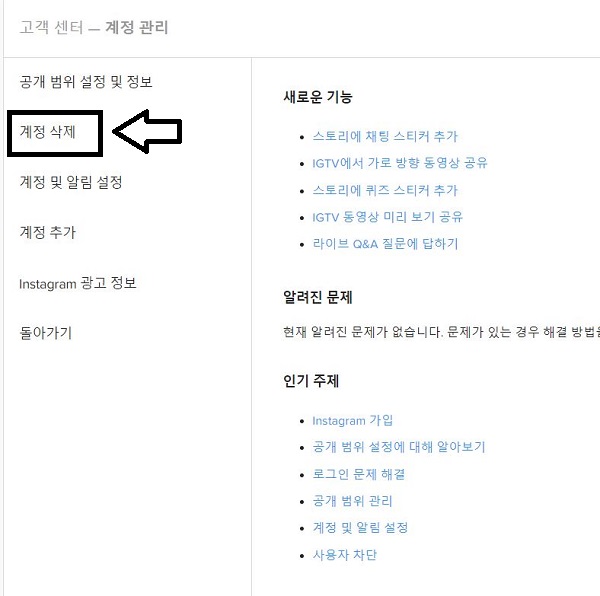
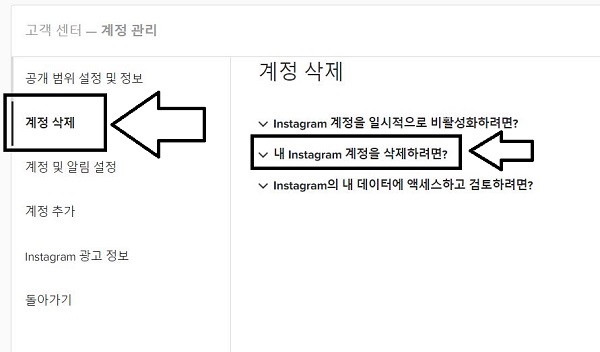
위에 보이시는 그림은 핸드폰에서 봤던 내용들과 동일 한데요. 계정 관리를 클릭하게 되시면 바로 계정삭제가 나오게 됩니다. 이때 계정 삭제를 클릭을 하시구요. 내 인스타그램 계정 삭제하려면 을 바로 클릭하여 주세요.


내 인스타그램 계정 삭세하려면은 클릭하여 주시면 바로 파란색 글씨로 계정 삭제 페이지 라고 써있는 부분을 클릭하게 되시면 바로 계정 삭제하는 곳으로 넘어 가실수 있습니다. 이유를 표시해 주시고 계정을 삭제하여 주세요.
이렇게 인스타그램 탈퇴 하기 에 대해서 알아보았는데요. 여러분들 어떠셨나요? 조금이나마 도움이 되셨나요? 저도 인스타그램 탈퇴 를 하고 싶어 일단 핸드폰을 켜 이곳저곳을 찾아 보았지만 결국 어디에 있는 몰라서 한참을 헤맸거든요. 바로 계정 삭제하는 란이 나와있지 않더라구요. 근데 이렇게 알아보고 나서 여러분들께 알려 드릴수 있게 되어 참 다행이라고 생각합니다. 위에 두가지 방법을 이용하여 인스타그램 탈퇴 하고 싶으신 분들은 꼭 탈퇴를 하시기 바랍니다. 특히 저처럼 해킹을 당하셨다면 당장 하셔야 겠죠. 다음에는 더 좋은 포스팅으로 찾아뵐것을 약속드리구요. 오늘도 하루 마무리 잘 하시길 바랄께요.
>>>추천글
'IT' 카테고리의 다른 글
| 구글 성인인증 오류 우회하기 (0) | 2020.10.12 |
|---|---|
| 컴퓨터 화면 크기조절 하기 (0) | 2020.05.01 |
| 넷플릭스 TV로 보기 3가지 방법 (0) | 2020.04.27 |
| 컴퓨터 속도가 느려졌을때 3가지 방법 (0) | 2020.04.23 |
| 와이파이 비밀번호 찾기 (0) | 2020.04.22 |








최근댓글